
原图
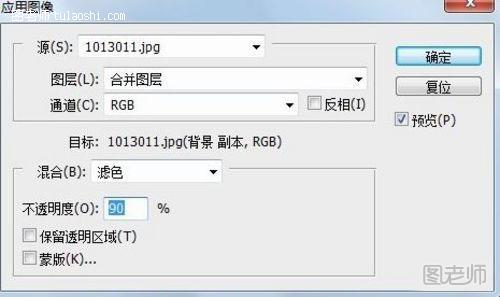
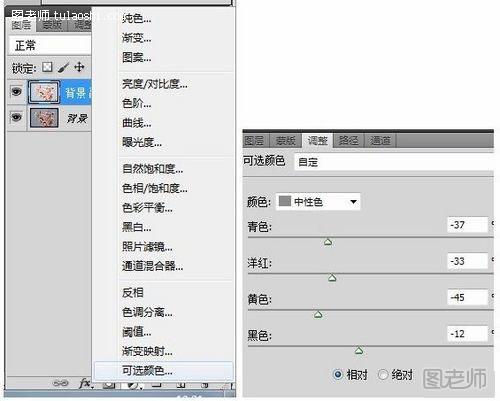


完成上面步骤后的效果图


五:新建一个图层,设置前景色为9d9024。更改图层混合模式为柔光,不透明度更改为30%。

六:新建一个图层,设置前景色为fe01e3。更改图层混合模式为颜色,不透明度更改为20%。

七:在图层面板中创建渐变映射,渐变图层的模式改为亮光,不透明度改为5%。

八:再新建图层,使用油漆桶工具填充黑色。选择滤镜—渲染—镜头光晕,然后图层模式为滤色 。

最终效果图!

原图
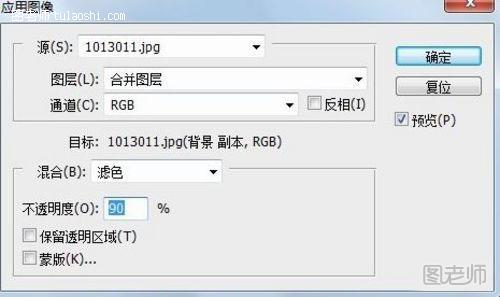
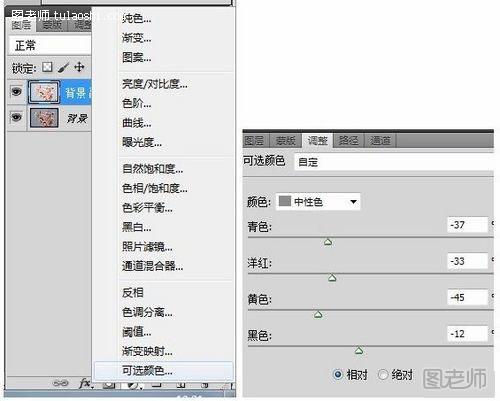


完成上面步骤后的效果图


五:新建一个图层,设置前景色为9d9024。更改图层混合模式为柔光,不透明度更改为30%。

六:新建一个图层,设置前景色为fe01e3。更改图层混合模式为颜色,不透明度更改为20%。

七:在图层面板中创建渐变映射,渐变图层的模式改为亮光,不透明度改为5%。

八:再新建图层,使用油漆桶工具填充黑色。选择滤镜—渲染—镜头光晕,然后图层模式为滤色 。

最终效果图!